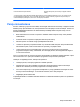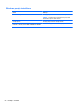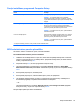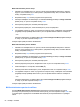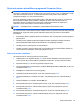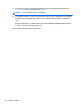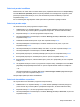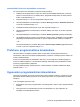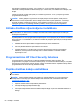Getting Started - Windows 7
4. Ievadiet BIOS administratora paroli un pēc tam nospiediet taustiņu enter.
5. Izmantojiet rādītājierīci vai bulttaustiņus, lai atlasītu Set DriveLock Password (Iestatīt
DriveLock paroli), un pēc tam nospiediet taustiņu enter.
6. Izmantojiet rādītājierīci vai bulttaustiņus, lai atlasītu iekšējo cieto disku, un pēc tam nospiediet
taustiņu enter.
7. Izmantojiet rādītājierīci vai bulttaustiņus, lai atlasītu Disable protection (Atspējot aizsardzību).
8. Uzrakstiet galveno paroli un pēc tam nospiediet taustiņu enter.
9. Lai saglabātu veiktās izmaiņas un izietu no programmas Computer Setup, noklikšķiniet uz
ikonas Save (Saglabāt) un izpildiet ekrā
nā redzamos norādījumus.
– vai –
Izmantojiet bulttaustiņus, lai atlasītu File (Fails) > Save Changes and Exit (Saglabāt izmaiņas
un iziet), un pēc tam nospiediet taustiņu enter.
Izmaiņas stājas spēkā pēc datora restartēšanas.
Programmas Computer Setup līdzekļa Automatic DriveLock lietošana
Vairāku lietotāju vidē iespējams iestatīt automātisku DriveLock paroli. Kad tiek iespējota automātiskā
DriveLock parole, jums tiek izveidota nejauša lietotāja parole un DriveLock galvenā parole. Ja
lietotājs iesniedz paroles akreditācijas datus, tā pati nejaušā lietotāja un DriveLock galvenā parole
jāizmanto, lai atslēgtu disku.
PIEZĪME. Lai piekļūtu Automatic DriveLock līdzekļiem, ir jāiestata BIOS administratora parole.
automātiskās DriveLock paroles ievadīšana
Lai iespējotu automātisko DriveLock paroli programmā Computer Setup:
1. Ieslēdziet vai restartējiet datoru un pēc tam, kamēr ekrāna apakšējā kreisajā stūrī ir redzams
ziņojums „Press the ESC key for Startup Menu” (Nospiediet taustiņu ESC, lai atvērtu sākuma
izvēlni), nospiediet taustiņu esc.
2. Nospiediet taustiņu f10, lai ieietu programmā Computer Setup.
3. Izmantojiet rādītājierīci vai bulttaustiņus, lai atlasītu Security (Drošība) > Automatic DriveLock,
un pēc tam nospiediet taustiņu enter.
4. Ievadiet BIOS administratora paroli un pēc tam nospiediet taustiņu enter.
5. Izmantojiet rādītājierīci vai bulttaustiņ
us, lai atlasītu iekšējo cieto disku, un pēc tam nospiediet
taustiņu enter.
6. Izlasiet brīdinājumu. Lai turpinātu, atlasiet YES (JĀ).
7. Lai saglabātu veiktās izmaiņas un izietu no programmas Computer Setup, noklikšķiniet uz
ikonas Save (Saglabāt) un izpildiet ekrānā redzamos norādījumus.
– vai –
Izmantojiet bulttaustiņus, lai atlasītu File (Fails) > Save Changes and Exit (Saglabāt izmaiņas
un iziet), un pēc tam nospiediet taustiņu enter.
58 Nodaļa 9 Drošība